AIでロゴ生成を思い通りに行う方法!おすすめツール&アプリもご紹介!

新しくビジネスやサービスを始めるにあたり、ロゴはシンボルになる重要なものです。昨今、AI技術の進化により、デザイナーでなくともロゴの作成が簡単にできるようになってきました。
AIによりイメージを手軽に形にすることができ、頼みすぎは気が引けてしまう修正でもAIであれば期にせずに修正依頼が可能です。
ここでは、おすすめのロゴ生成ツールのご紹介と、具体的にAIを活用してロゴを作成していく手順について解説していきます。
非デザイナーだけど自分でロゴを作りたいという方は、ぜひ参考にしてみてください。
生成AIでロゴの作成ができる?
AIによって画像の生成ができるようになり、世界が大きく変わり始めています。生成AIを活用することで、絵師でなくてもある程度キレイな絵が生成できるようになり、写真家でなくてもキレイな風景写真を生成できるようになってきています(賛否はもちろんありますが、事実として)。
これはロゴも同様で、非デザイナーでも簡単にロゴの作成ができるようになってきています。実際に筆者は生成AIを活用してイメージに沿ったロゴを生成することに成功しました。
これまで「自分はデザイナーではないから」と外部へ依頼するしかなかったものが、AIの活用でできるようになったのです。加えて、修正も無限に行うことができます。
このように、生成AIを利用することで、これまでよりもロゴを作成するハードルが下がったのです。
生成AIで生み出せる画像の種類
生成AI技術は、さまざまな種類の画像を生成することが可能です。
これには、アートワーク、リアルな写真風の画像、アニメーションスタイルのイラスト、そしてもちろん、ビジネスや個人用のロゴなどが含まれます。
画像生成は、特定のプロンプト(呪文)と呼ばれる指示をAIに出すことで、自身の要望に沿った独自の画像を作り出します。
生成AIでロゴを作成するメリット
生成AIでロゴを作成することには様々なメリットがあります。ここでは各メリットについて触れていきます。
デザイナーでなくてもロゴが作れる
生成AIの最大の利点の一つは、デザインの専門知識がなくても、プロフェッショナルレベルのロゴを作成できることです。
直感的なインターフェースとAI技術により、誰でも簡単に独自のロゴをデザインできます。
もちろん、気に入ったロゴにならない場合もあるので、自身で後からカスタマイズをしたり、良いロゴが生成されるようにプロンプトを見直すなどの工夫が必要になります。そのため、全く手間がかからないということではありません。
たくさんのイメージの中から選べてカスタマイズもできる
生成AIを活用することで、たくさんのイメージ画像を作ることができます。自分のイメージに近いものを選択していくことで、理想のロゴを作成していきます。
人が作業する場合、1枚のロゴを作成することは労力がかかるものです。AIだと数秒で生成することが可能なので、たくさんのイメージから選択することが可能なのが大きな強みと言えます。
AIでロゴを生成する2つのやり方
「AIでロゴを生成する」と聞くと、指示を出してすぐに完成すると思う方も多いでしょう。実際に提供されているロゴ生成ツールだと、そうでないことも多いです。
ここでは、主流となる2つのやり方をご紹介します。
パターン①AIでラフイメージを生成してカスタマイズする
1つは生成AIでロゴのラフイメージを出させて、それを加工して作成していくパターンです。生成された画像をそのまま編集することはできず、AIがきちんと文字を認識できていないことも多いです。その分、あとで手を加える必要があります。
しかし、テンプレートから選択するものではないので、ゼロイチでしっかりと作りたい方にはおすすめです。
パターン②AIに提示された選択肢から選ぶ
もう1つは多くのロゴ作成ツールはAIに提示された選択肢から選ぶパターンです。
選択肢というのは、もともと存在するテンプレートをカスタマイズするもの、もしくはAIに利用用途やデザインイメージや色味などを尋ねられ、解答していくことでロゴができあがるものです。
これらはツール内で簡単にカスタマイズすることが可能です。ただし、ある程度テンプレのパターンが決まっているので、ゼロイチでロゴを作成するのには向いていません。
あまりこだわらずにサクッと作りたい方にはおすすめです。
AIロゴ生成ツールの選び方
ビジネスのニーズや個人の好みに応じて、使うべきロゴ生成ツールも異なるでしょう。
ここでは、ロゴ生成ツールの選び方のポイントについて解説します。
なお、ここでは前述のパターン①における選び方のポイントの解説になります。パターン②は画像生成ができれば良いので、基本的にどの生成AIを利用しても大きくは異なりません。
生成したロゴのカスタマイズ性
作成したロゴをツール上でカスタマイズできることは、重要なポイントです。ロゴの色やフォント、レイアウトなど様々な要素が調整できると良いでしょう。
ツールによってどこまでカスタマイズできるかは異なるので、ここが1つの選び方の軸となるでしょう。
ロゴ生成の品質
ロゴの品質も非常に重要な要素になります。ポップな感じ、洗練された感じ、レトロな感じ、モダンな感じなど、求めているイメージのロゴが生成できるかどうかを確認しましょう。
そのためにも、単純にテンプレートからカスタマイズできるような生成ツールでも良いですが、ある程度設問に解答してから生成するタイプのツールの方がおすすめです。
コストと価格体系
多くのロゴ生成ツールは、基本的な機能を提供する無料版と、より高度な機能を備えた有料版を提供しています。
無料版は低予算または一時的なプロジェクトに適していますが、通常は限られた機能やデザインオプションしか提供しません。
一方、有料版ではより多様なカスタマイズオプションや高品質なデザインテンプレートが利用可能です。
また、商用利用や著作権に関する制限が異なる場合もあるため、これらの要因を考慮して、予算とニーズに合った価格体系のツールを選択することが重要です。
おすすめのロゴ生成ツール
ここからは具体的におすすめのロゴ生成ツールをご紹介します。
前述の通り、AIのロゴ生成ツールは2パターンあります。AIで画像生成を行い、後で修正していくもの。そして、AIで提示された選択肢から選んで生成していくものや、テンプレートを選んでいくものです。
それぞれのおすすめツールをご紹介します。パターン①については、より具体的な作成方法を次項で解説します。
画像生成AIでイメージを的確に表現できるツール
ここで解説するやり方は画像生成AIを活用して、ロゴを作成するやり方です。画像生成AIを活用することで、より具体的なイメージを伝えてロゴを作成することができます。ゼロイチでロゴを作成したい方はこちらのやり方をお試しください。
なお、ここでご紹介しているツールは全て基本的に有料サービスになります。Stable Diffusionなどの画像生成AIは無料で提供していますが、ロゴ作成向きではありません。生成AIを活用してロゴを作成する際は、ここでご紹介しているツールを使用すると良いでしょう。唯一、Bingは無料で使えるので、無料で試したい方はBingをおすすめします。
chatGPT
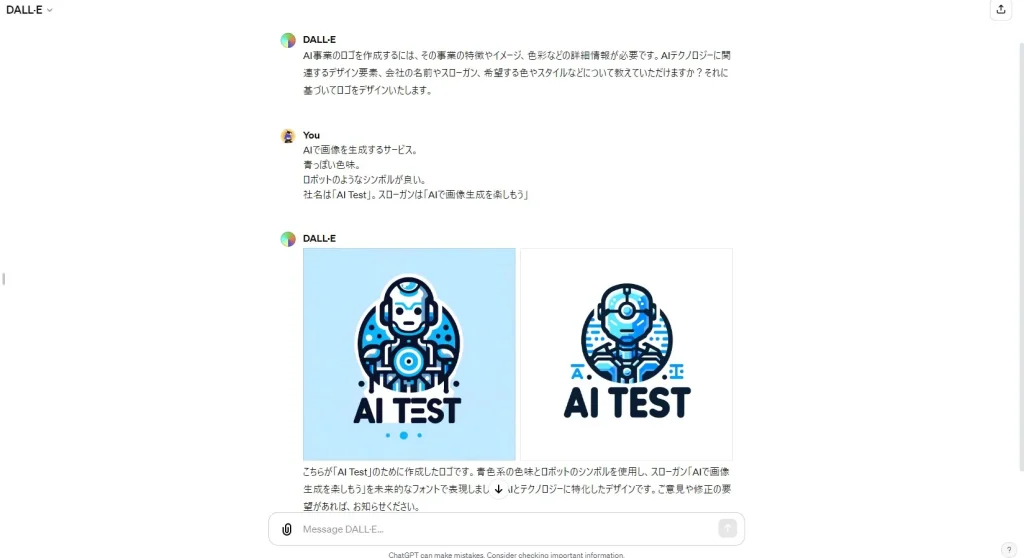
chatGPTはOPEN AIが提供するサービスで、AIに質問をしたら解答がもらえるというサービスです。最近では同じスレッド内で画像生成の指示を出して、すぐに画像の生成をしてもらえるようになりました。
自分のイメージを伝えて、その上で「ロゴを作成して」と投げかけることで、実際に生成してくれます。
chatGPTと同じような生成AIでMicrosoftが提供している「Bing」というサービスがあります。こちらは無料で使えて、chatGPTと同じDALL-E3というモデルで画像生成が可能です。しかし、商用利用は許可されていないので、ロゴを生成する際はchatGPTの方がおすすめです。
▶ chatGPT
Midjourney
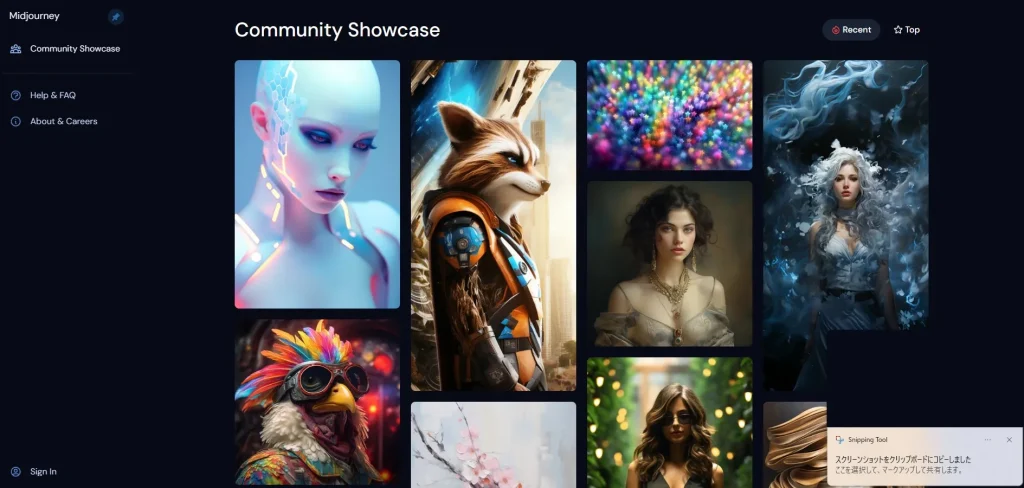
MidjourneyはコミュニケーションツールであるDiscordを使用して、チャット形式で画像生成を行う生成AIです。画像生成AIの先駆けとなるツールで、ハイクオリティの画像の生成が可能です。
無料では利用することはできませんが、プランによっては無制限に画像を生成することができます。
定期的にバージョンアップも実施され、クオリティは上がり続けています。
Logo Diffusion
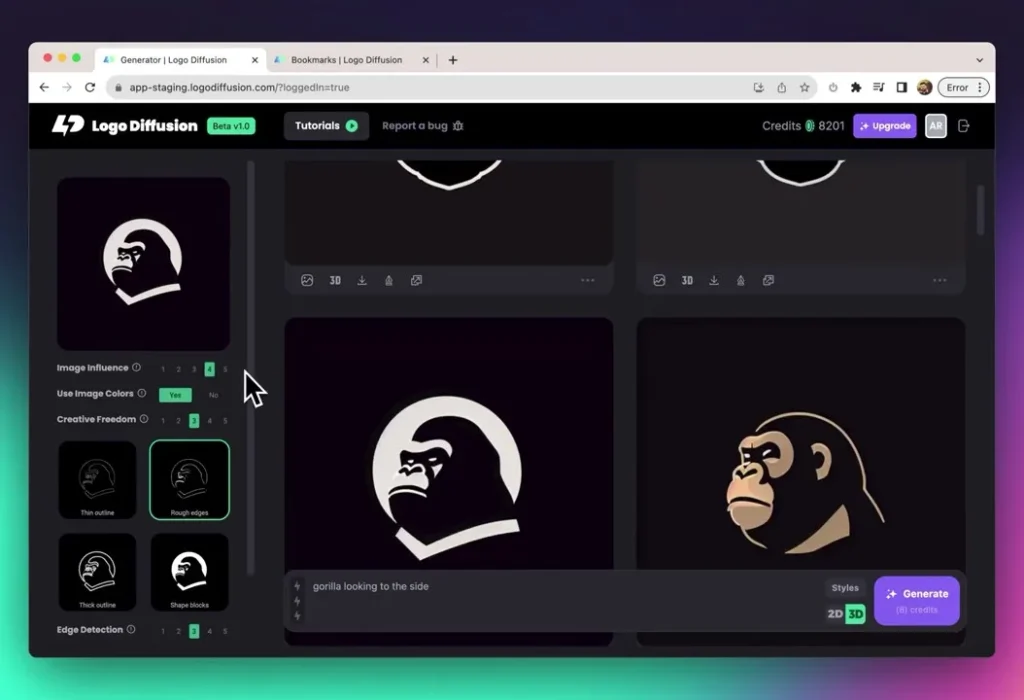
2023年11月にリリースされたばかりで、今後に期待が大きいのが「Logo Diffusion」。「Stable Diffusion」という画像生成AIの派生系と言えます。
ロゴ生成に特化しており、自分が書いた簡単な落書きを高品質なロゴにしてくれるツールです。イメージ画像を送信して、それをもとにロゴにすることも可能です。
他のツールと同様、料金プランがいくつか分かれています。無料プランで生成することも可能ですが、商用利用するためには有料プランであることが必要です。
無料で使う際にはアイデア出しなどには利用すると良いでしょう。
テンプレートのカスタマイズで手軽にロゴ作成できるツール
次に解説するやり方は、AIが提示した質問に回答してロゴを制作していくものや、テンプレートに従ってロゴをカスタマイズできるツールです。
前述したやり方と比較すると、デザインにある程度制約があります。しかし、誰でも手軽にロゴの作成が可能です。
すぐにロゴが必要な方はこちらをお試しください。
Canva
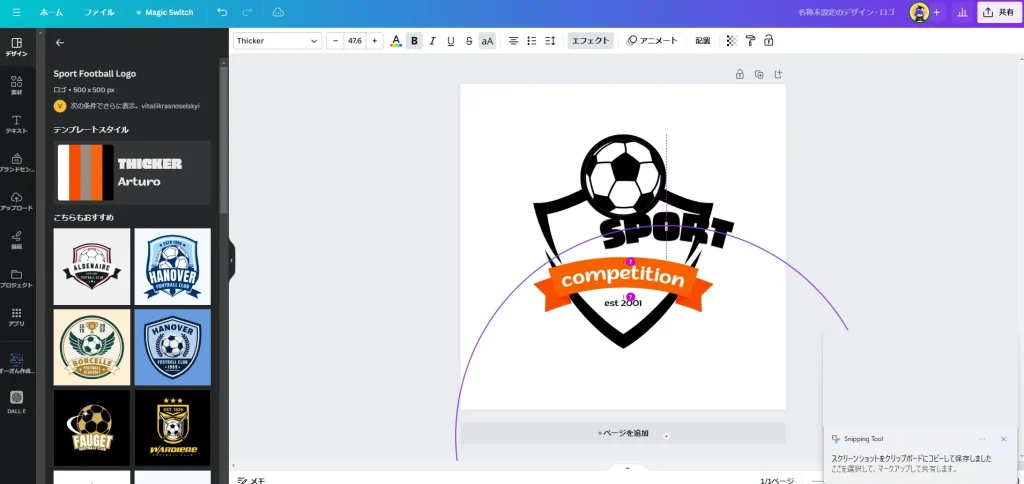
Canvaは豊富なテンプレートから画像や動画など、クリエイティブをデザインできるツールです。ロゴメーカーという機能も用意されており、テンプレートを選んでロゴをカスタマイズすることができます。
直感的なインターフェースで誰でも簡単にデザインすることができ、数千点ものテンプレート、1億点以上のアイコンなど、素材も豊富です。様々な業界に対応しており、すぐにロゴ作成をしたい方にとっては重宝されるツールと言えます。
Looka
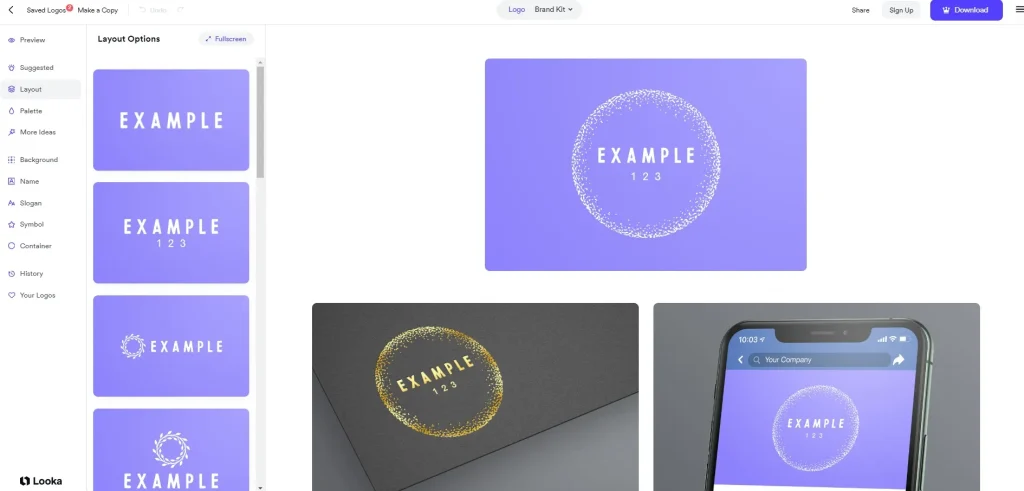
LookaはAIが提示した質問に解答してロゴを生成するツールです。
質問事項は、ロゴにするテキスト、色味、シンボルマークになります。AIによってロゴがたくさん生成されるので、様々なパターンを見てみたい方にはおすすめです。
生成するのは無料でできますが、ダウンロードするためには有料プランへの加入が必要です。プランはロゴが1つダウンロードできる基本ロゴパッケージ、複数のロゴをダウンロードできて修正も可能なプレミアムロゴパッケージ、そしてそれをSNSなどでも利用可能になるブランドキットなどに分かれています。
また、Lookaは海外サービスになるため、英語が中心になります。
▶ Logo Design & Brand Identity for Entrepreneurs | Looka
DesignEvo
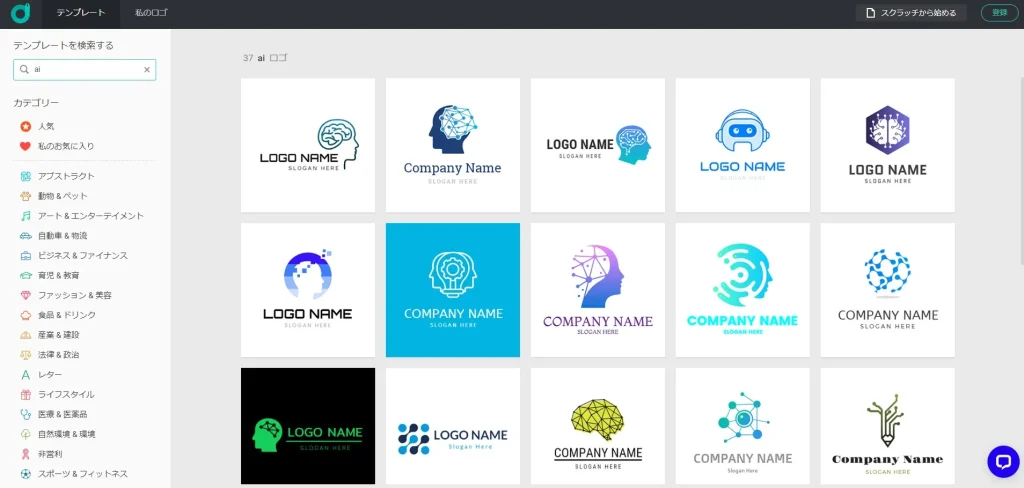
DesignEvoは日本語対応のロゴ作成ツールで、基本無料で使うことができます。なお、AIは使用されておらず、豊富なテンプレートから選ぶ形のツールになります。
ロゴの作成は無料で全て行うことができますが、ダウンロードや商用利用には有料プランへの加入が必要です。
10,000個以上のテンプレートから選ぶことができ、色やアイコンの形、スタイルを選ぶことで簡単に高品質なロゴを作成することができます。
▶ 無料オンラインロゴメーカー、カスタムデザインのロゴ作成 – DesignEvo
Wix ロゴメーカー
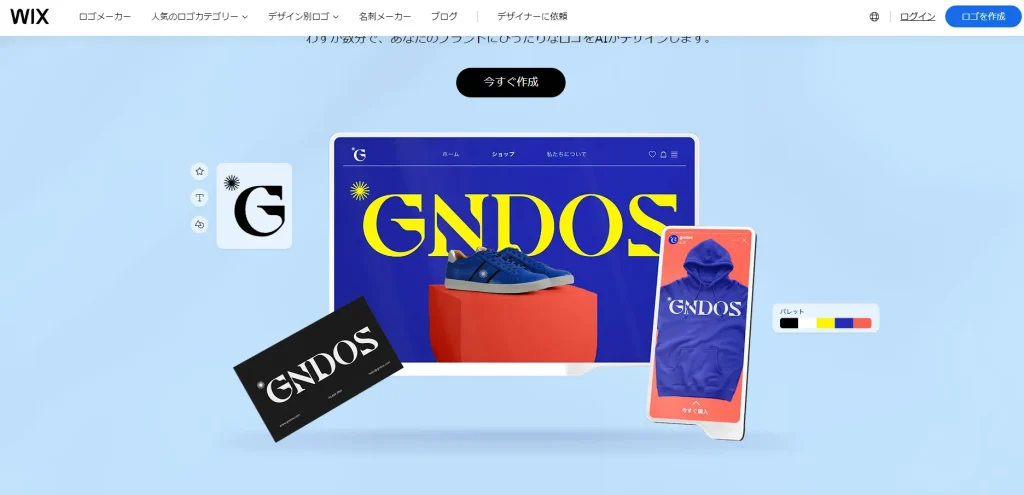
最後にご紹介するのはWebサイトをテンプレートで制作できるWixが提供しているロゴ作成ツールです。
作成したロゴが気に入れば、それを購入して様々な形で使える形のサービスになっています。また、SNSやホームページ、名刺などで使用した際のイメージもプレビューで確認することが可能です。
ロゴにするテキストや業界、デザインのイメージ、好み、使用用途を入力することで自動生成されます。テキストの配置やスタイルなどは調整することが可能です。
自分で細かく作り込んでいく感じではなく、自動で作成されるので、短時間でロゴを作成したい方にはおすすめです。
▶ 無料ロゴメーカー|ロゴ作成をAIにおまかせ|Wix.com
思い通りのロゴをAIで生成する方法【実践】
ここからは画像生成AIを利用して、思い通りのロゴを作成する方法について具体的に解説していきます。
ここで使用するソフトは、chatGPTの有料版になります。
ロゴだけでいうと、Logo Diffusionの方が簡単にでき、ロゴは作りやすいでしょう。カスタマイズ性も高いので、ここから解説する手順もツール内で完結できるようになっています。
ただ、Logo Diffusionですと、あくまでロゴ特化のもので使用頻度としては、chatGPTの方が高いことでしょう。利用者数としても現段階ではchatGPTの方が多いため、ここではchatGPTを活用したやり方について解説していきます。
chatGPTでロゴのイメージを具体化
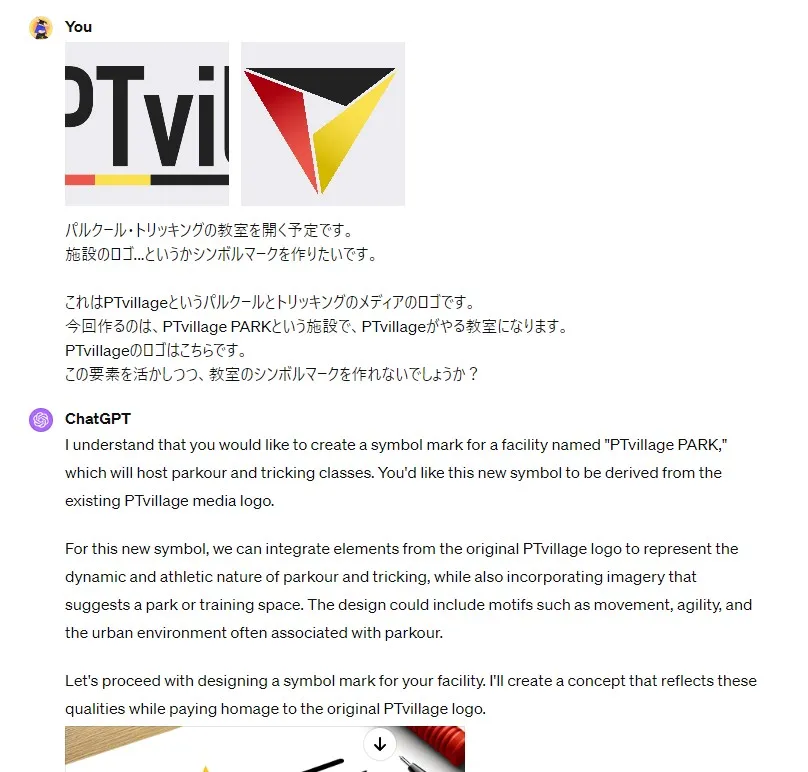
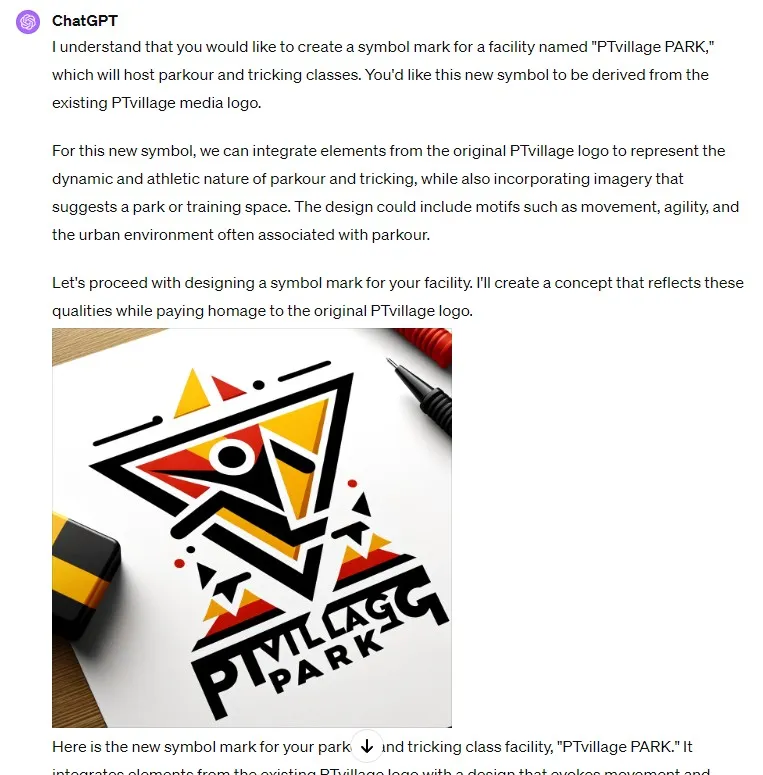
まずはchatGPTでロゴのイメージを具体化していきます。
イメージが固まっていない方は「こういうビジネスをやりたいが、どのようなロゴにするとよいか」などをchatGPTに質問すると、イメージを固めやすいでしょう。
シンボルマークの形や色味、スタイル、テキストなどをどのような形にしたいかまとめていきましょう。
内容が固まったら、それを英語のプロンプトにします。プロンプトとは、AIへの指示となる文言(呪文)のことです。
英語にした方が良いのは、日本語よりも英語の方がAIの学習データセットが多く、内容を理解しやすいためです。
chatGPTでラフイメージを固める
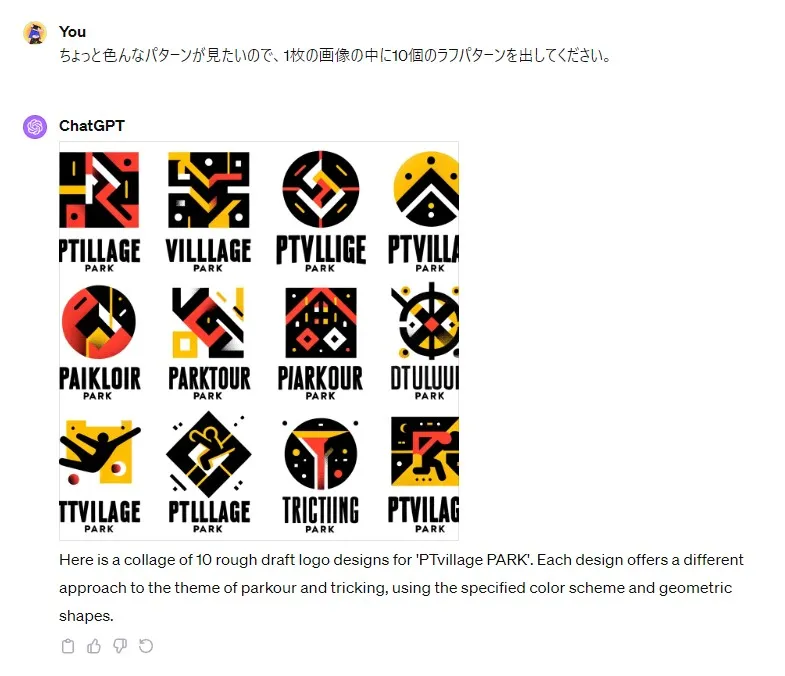
プロンプトを入力して、実際にロゴのラフをchatGPTで生成します。生成する際、1枚の画像しか生成されないので、「1枚の画像の中に10個のロゴが入る形にして」などの命令を出すことで、一度に大量のロゴを生成することが可能です。
上記の工程を繰り返してイメージを固めていきましょう。
具体的に生成したいイメージがあると、「これだ!」と言う完璧なものは出てきにくいです。
その場合は、「今生成したこの画像のこの要素を保った上で、この要素をこのように修正して生成して」などの命令を出しましょう。
全く命令通りになることは中々ないですが、これの繰り返しによってイメージに近づいてきます。
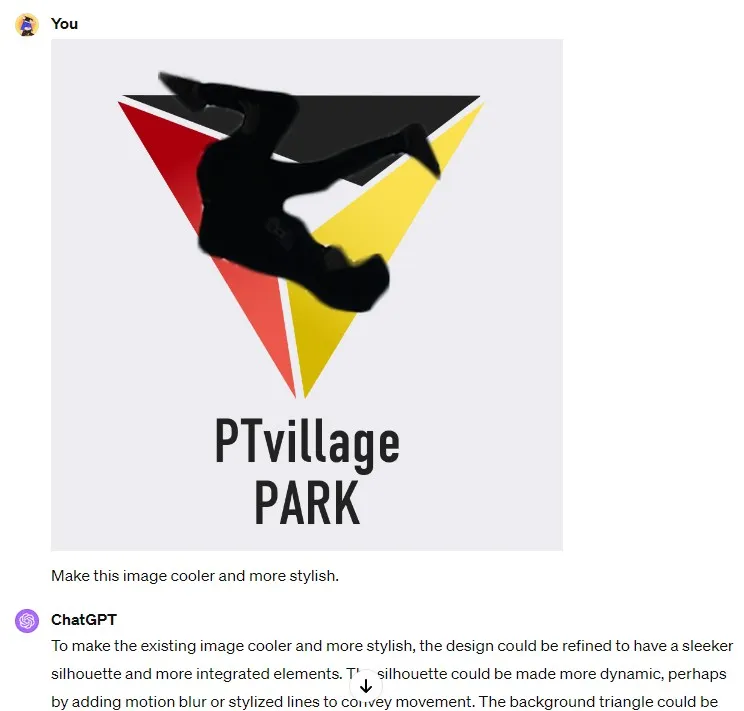
上記は自分のイメージをchatGPTに伝えたときのものです。
テキストでは伝わりにくい細かいニュアンスもAIが画像から判断してくれます。
ただし、AIが画像を完璧に理解することは難しいので、「ここが大事」という要素をテキストでも伝えることが必要です。
ベクター画像に変換
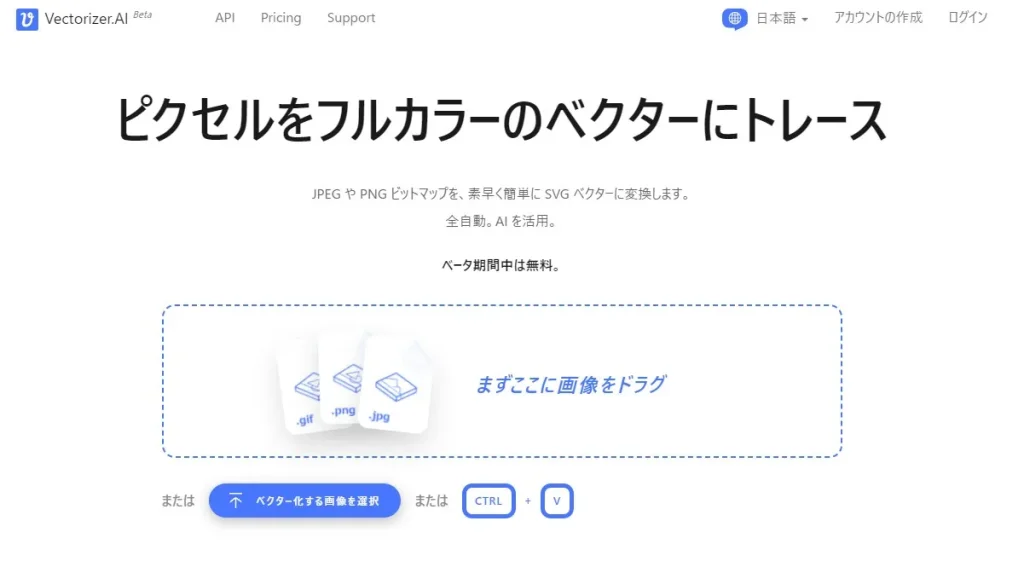
8~9割の完成度になったら、生成された画像をベクター画像にして修正できるようにします。ベクター画像にするには、AIツールの「VECTORIZER AI」を利用します。
生成された画像を保存して、VECTORIZER AIを開き、画像をアップします。その後、形式を指定して保存するだけです。
Illustratorで手直し
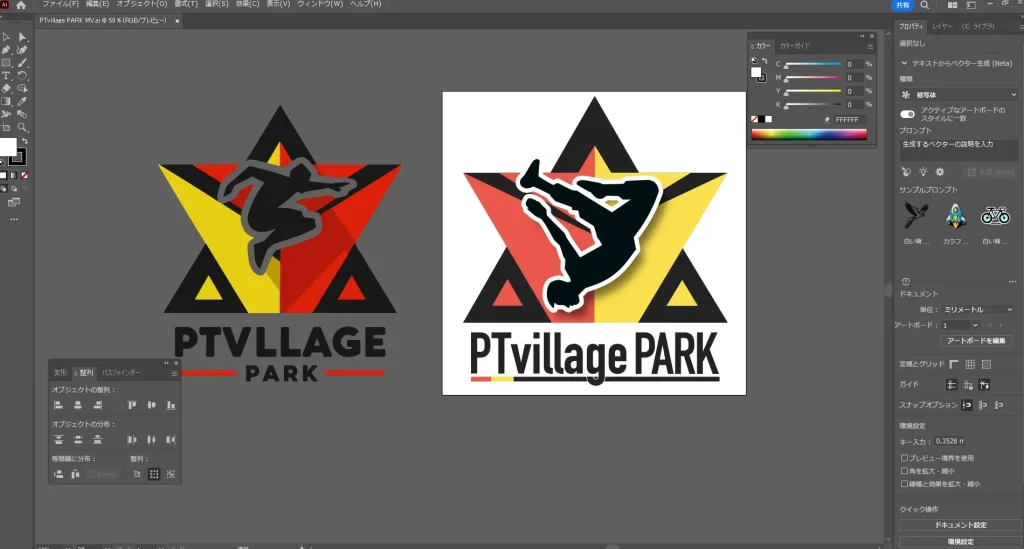
あとは、Illustratorなどのデザインツールを開き、ベクター化した画像を修正していきます。
生成されたロゴ画像の完成度が8~9割程度とお伝えしたのは、ここで残りの仕上げをして完成に持っていくためです。
図形の細かい調整や色味、テキストの配置やフォントなどはこの工程で修正するようにしましょう。
AIを活用してロゴ生成を誰でもできるように!
AIを活用してロゴを生成するやり方について解説しました。
これまでのロゴ生成ツールは、AIというよりもテンプレートをカスタマイズしていくものでしたが、生成AIの活用でロゴの幅が広がりました。
ぜひここで解説したやり方を用いてオリジナルのロゴを生成してみてください。
Team HENSHINでは、AIを活用して画像や動画の制作を行っています。このメディアでも、実務で使えるAIの活用について解説していくので、ぜひ他の記事も読んでみてください。
ご自身の活動でAIを活かしたいものの、使い方が分からない方、AIを今の活動にどう活かせるのか知りたい方という方も多いでしょう。Team HENSHINでは、日々AIの活用について研究しています。
弊社でお手伝いしていくことも可能ですので、お気軽にお問い合わせください。
AIを活用し、自分の活動を加速させる1つの選択肢にしてみてください。